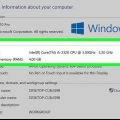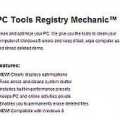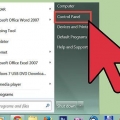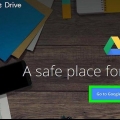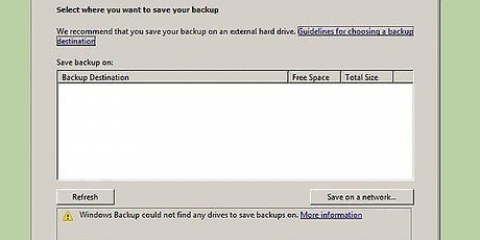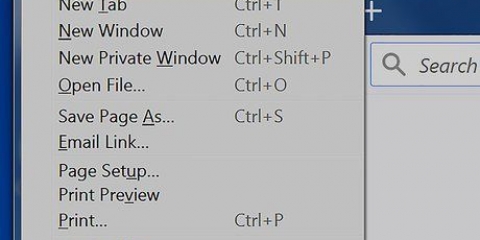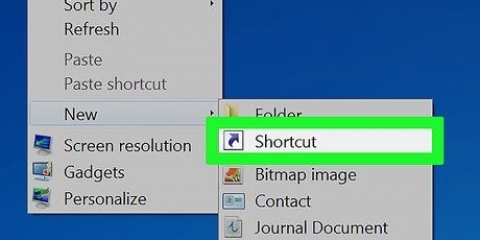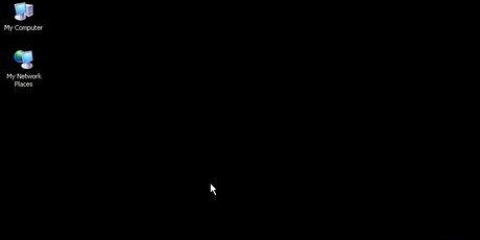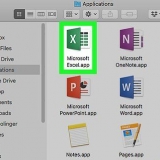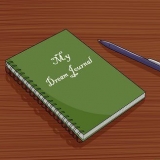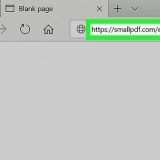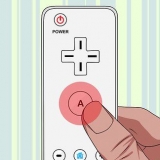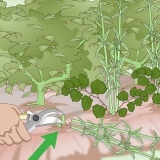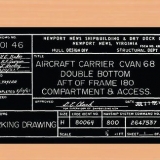Restablecimiento de windows 10
Este tutorial le enseñará cómo restablecer una computadora y un sistema con Windows 10. Con Windows 10, puede restablecer fácilmente todo su sistema y eliminar todos sus archivos personales, aplicaciones y configuraciones personalizadas de su menú de configuración.
Pasos

1. Abre el menú Inicio. Haga clic en el ícono de Windows en la esquina inferior izquierda de su pantalla para abrir el menú Inicio.

2. haga clic enAjustes en el menú Inicio. Esta opción está al lado de un icono de engranaje en el menú. El menú Configuración se abre en una nueva ventana.

3. Haga clic en la opción Actualización y Seguridad. Esta opción se parece a una flecha giratoria azul en el menú de configuración.

4. haga clic enrecuperación en la barra lateral izquierda. Las opciones de actualizaciones y seguridad se enumeran en un menú de navegación en el lado izquierdo de la ventana. Haga clic aquí en el recuperación-opción.

5. presiona el botónTrabajar en "Restablecer esta PC". Con esta opción puede reinstalar el sistema operativo Windows en su computadora y restablecer todo su sistema.

6. haga clic en Elimina todo. Esta opción eliminará todos sus archivos personales, aplicaciones y configuraciones sin guardar ninguna copia de seguridad.
Si desea hacer una copia de seguridad de sus archivos personales, seleccione aquí guardar mis archivos. Esto eliminará todas sus aplicaciones y configuraciones durante el reinicio, pero asegúrese de hacer una copia de seguridad de todos sus archivos, como fotos, música y documentos.

7. haga clic enEliminar archivos y limpiar el disco. Esta opción eliminará todo en su computadora y realizará un restablecimiento completo y completo del sistema.
Si tienes poco tiempo, considera quedarte aquí Eliminar solo archivos para seleccionar. Tenga en cuenta que esta opción es menos segura y no eliminará todos los datos de su disco.

8. haga clic enEl proximo en la ventana de advertencia. Esto confirma que desea restablecer su computadora, y ahora puede comenzar esto en la página siguiente.

9. presiona el botónRestablecer/Restablecer en la ventana `Listo para reiniciar esta PC`. La computadora se reiniciará automáticamente y comenzará el proceso de reinicio del sistema.
Aquí su computadora reinstalará el sistema operativo Windows 10 para formatear todo su sistema.

10. Espere a que el sistema se reinicie. Según el tamaño de su unidad, sus archivos y la capacidad de procesamiento de su computadora, el restablecimiento puede demorar entre unos minutos y varias horas.
Cuando se complete el restablecimiento, verá la pantalla "Elegir una opción".

11. presiona el botónSubirse en la página `Elegir una opción`. Windows 10 se iniciará y podrá comenzar a usar la computadora de reinicio.
Artículos sobre el tema. "Restablecimiento de windows 10"
Оцените, пожалуйста статью
Similar
Popular